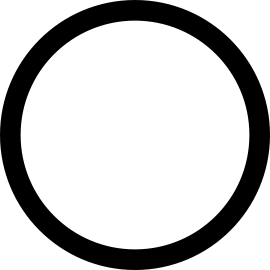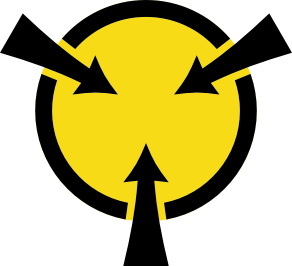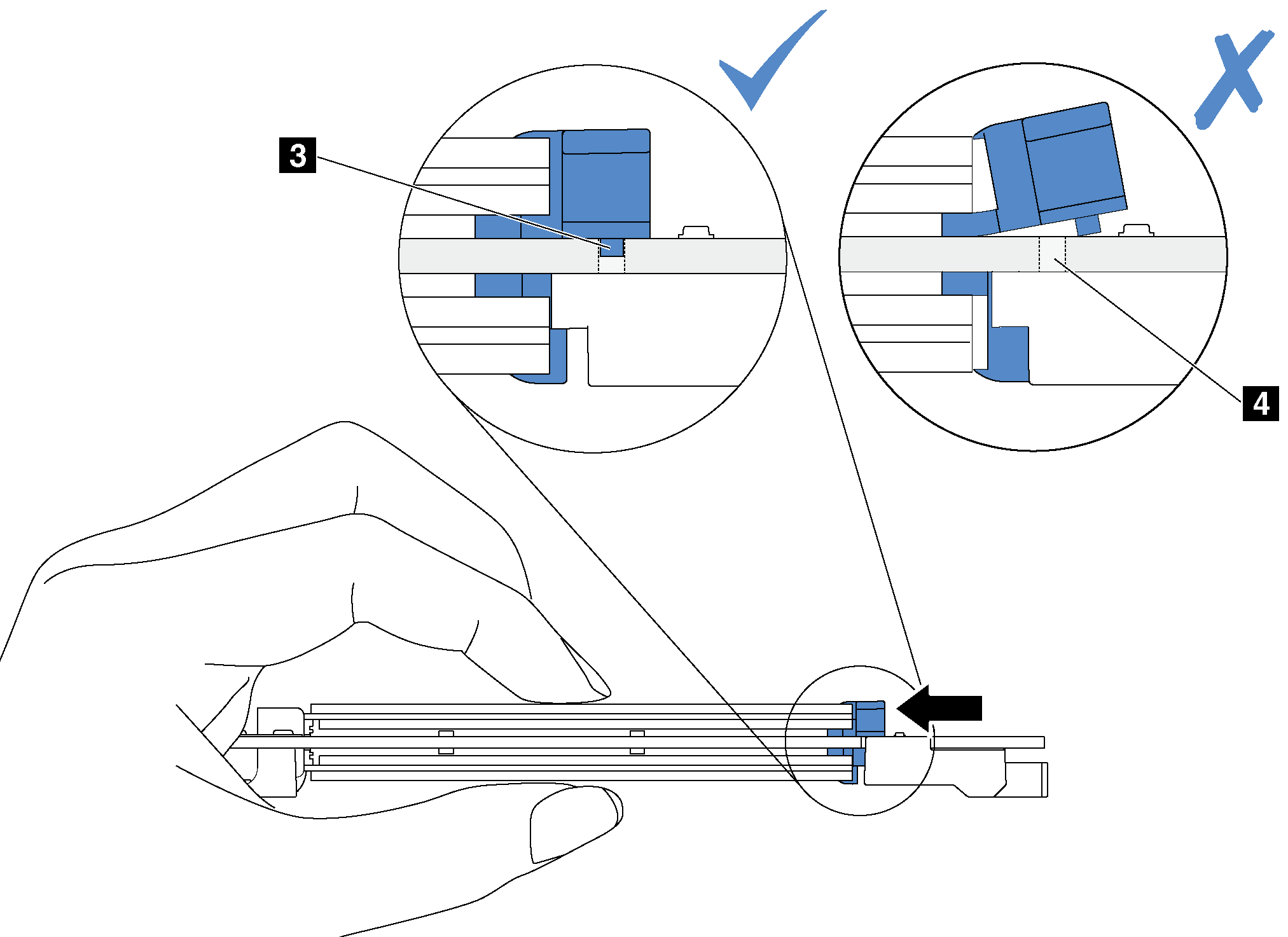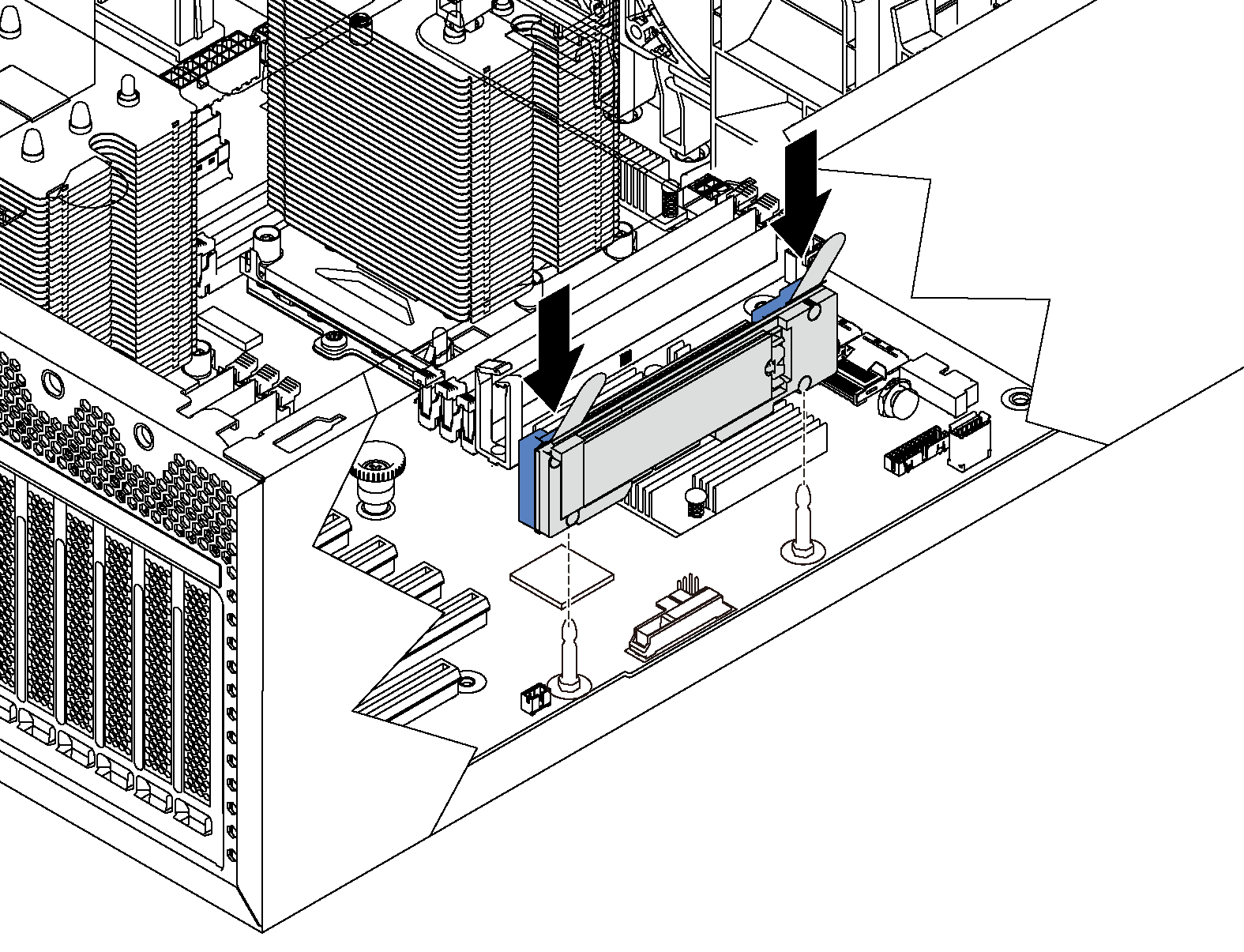Installazione del backplane M.2 e dell'unità M.2
Utilizzare queste informazioni per installare il backplane M.2 e l'unità M.2.
Prima di installare il backplane M.2 e l'unità M.2:
Mettere a contatto l'involucro antistatico che contiene il nuovo backplane M.2 e l'unità M.2 con una superficie non verniciata esterna al server. Quindi, estrarre il nuovo backplane M.2 e l'unità M.2 dalla confezione e collocarli su una superficie antistatica.
Regolare il fermo sul backplane M.2 in base alla dimensione specifica dell'unità M.2 da installare. Vedere Regolazione del fermo sul backplane M.2.
- Individuare il connettore su ciascun lato del backplane M.2.Nota
Alcuni backplane M.2 supportano due unità M.2 identiche. Quando sono installate due unità M.2, durante lo scorrimento del fermo in avanti allineare e supportare entrambe le unità M.2 per fissarle.
Installare prima l'unità M.2 nello slot 0.
Figura 1. Slot dell'unità M.2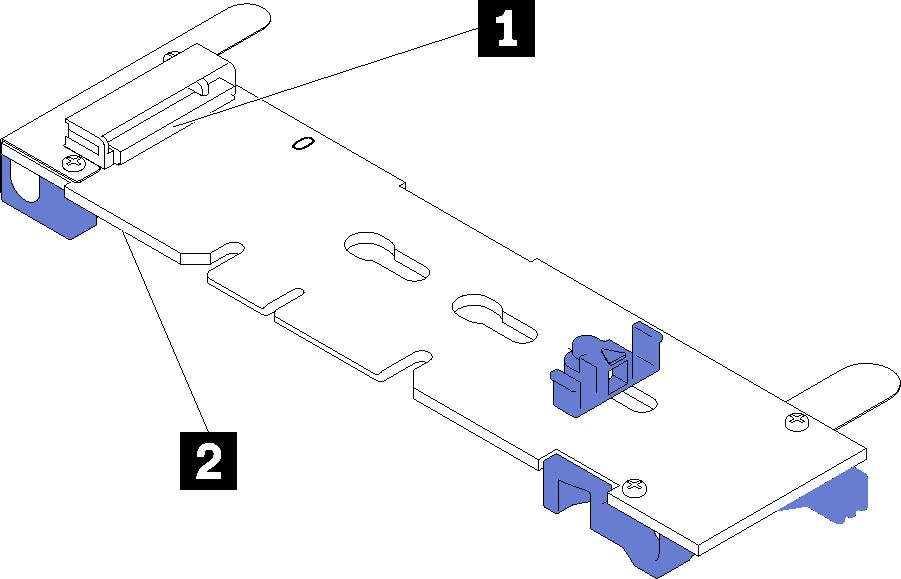
- 1 Slot 0
- 2 Slot 1
Per installare il backplane M.2 e l'unità M.2, completare le seguenti operazioni:
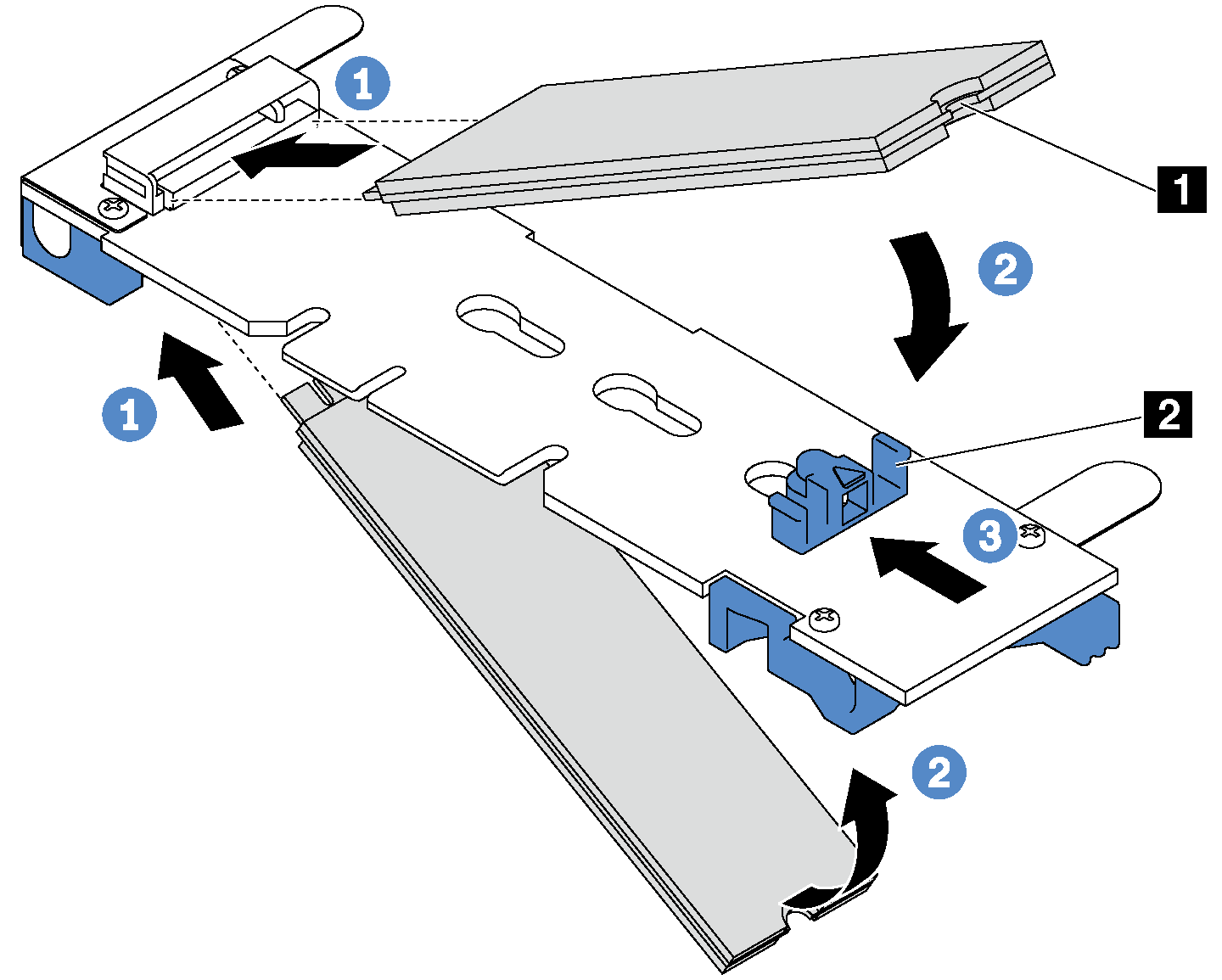
Dopo aver installato l'unità M.2 e il backplane M.2, utilizzare Lenovo XClarity Provisioning Manager per configurare RAID. Per ulteriori informazioni, vedere: http://sysmgt.lenovofiles.com/help/topic/LXPM/RAID_setup.html